- 投稿日:2025/05/19

【このノウハウを知ってほしい理由】
✅手動でコピペしてミスするのを防げる
✅大量データでも効率的に結合できる
✅元データが更新された場合もすぐに反映できるため、再利用しやすい仕組みが作れる
✅VLookupやXLookupで紐づけるよりも動作が軽い
【ノウハウの説明】
まずは結合したい表データを「テーブル化」しよう📋
表の中のどこかを選んで、Ctrl + Tでテーブル化できます。
テーブルには名前をつけておくと後で便利です(例:「顧客一覧」「売上データ」など)。
(テーブル上のセルのどこかを選んでCtrl + Aを押すとテーブル全体を選択できます。全体を選択した状態で下の赤枠の部分に名前を入力すれば名前付け完了です。)
以下は、名簿表と出身地表を作成する例です。
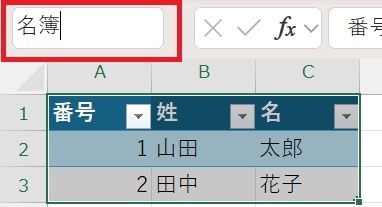
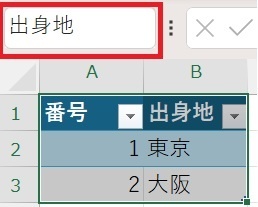
パワークエリを起動する⚙️
片方のテーブル内のセルを選択した状態で、「データ」タブ →「テーブルまたは範囲から」を選びパワークエリエディタを開きます。これで選択したテーブルがパワークエリに読み込まれます。

続きは、リベシティにログインしてからお読みください









